如果您在尝试在计算机上安装或更新Roblox时遇到问题,可能是由于之前安装的文件损坏或标志设置丢失导致的。本文将讨论这个常见问题,并提供解决方案。如果您碰到Roblox无法正常工作且出现错误消息提示您在没有标志设置的情况下继续安装,可以按照本文提到的步骤来解决这一问题。
继续安装而不设置标志fromhttps://clientsettingscdn.roblox.com/v2/settings/application/PCClientBootstrapper.
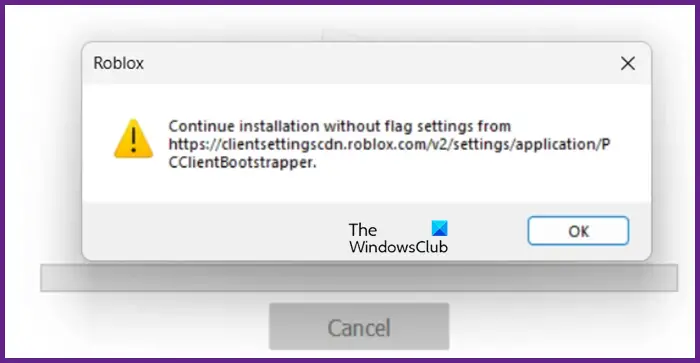
如果要求您在Roblox中不设置标志的情况下继续安装,请遵循下面提到的解决方案。
让我们详细地谈一谈。
在安装Roblox时,系统会生成一些文件,其中一个关键文件是RobloxPlayerLauncher,它在启动和运行Roblox时起着重要作用。然而,有时候可能会出现无法触发该文件的情况。在这种情况下,您可以尝试以管理员权限启动Roblox来解决问题。如果以管理员模式启动Roblox没有解决问题,您可以尝试以下步骤以管理员身份运行RobloxPlayerLauncher。
这很可能会更新您的Roblox,而不会显示有问题的错误。
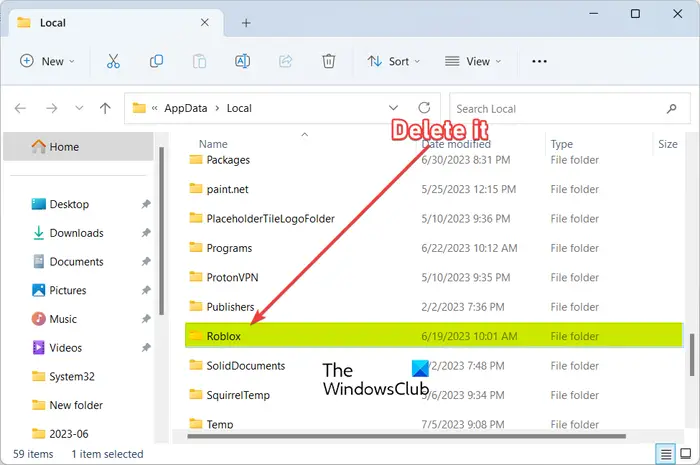
如果以管理权限启动RobloxPlayerLauncher没有效果,我们可以尝试删除Roblox的应用程序数据并允许其重新创建。这样做可以消除可能导致问题的任何损坏。请按以下步骤清理Roblox应用程序数据。
删除文件夹后,使用管理权限启动Roblox并检查问题是否已解决。
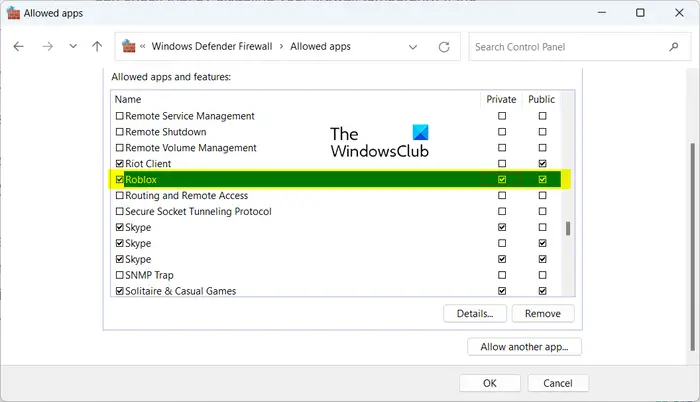
如果你在安装Roblox时遇到问题,可能是因为你的第三方反病毒软件或Windows Security阻止了它。在某些情况下,您可能需要暂时禁用您的杀毒软件才能安装和播放Roblox,而不会出现任何问题。但是,请记住,禁用防病毒软件可能会使您的计算机容易受到威胁和风险。为了避免这种情况,您可以选择将Roblox添加到您的杀毒软件的例外列表中,这样它就不会被标记为威胁。
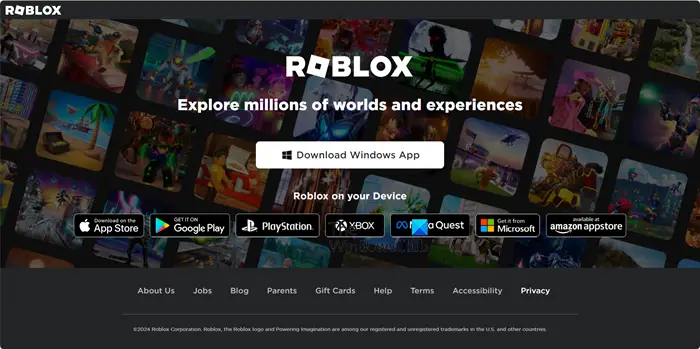
如果什么都不起作用,我们最后的办法就是卸载Roblox,然后重新安装。然而,正常的方法可能不起作用。因此,请按照下面提到的说明重新安装Roblox。
让它运行并为您解决问题。
希望您能够使用这里提到的解决方案来解决问题。
阅读:什么是Roblox Studio,如何在Windows 11/10上设置它?
如果无法安装Roblox并且它被卡住,您需要首先从任务管理器结束该进程,然后以管理员身份运行RobloxPlayerLauncher(您可以参考第一个解决方案了解更多信息)。如果这不起作用,请查看我们的指南,了解当Roblox在Windows电脑上安装失败时该怎么办。
以上是修复未设置标志的Roblox继续安装的详细内容。更多信息请关注PHP中文网其他相关文章!




